华擎主板bios设置图文教程
- 分类:u盘教程 发布时间: 2017年02月12日 14:05:38
华擎主板bios如何设置呢?华擎是华硕的全资子公司,生产性价比高的产品为主,做工、用料都比较充足,值得推荐的主板,相信大家都知道,但是华擎主板bios设置的方法有哪些呢?下面我们就一起来看看华擎主板bios设置图文教程吧。
华擎主板组装电脑一键启动u盘的快捷热键是:F11
那么如何利用快捷键进入bios设置u盘启动呢?
首先将已经使用u盘启动盘制作工具制作好的u盘插入到电脑主机usb插口(建议将u盘插入到主机箱后置的USB插口处,因为那样传输的性能比前置的要直接),然后开机!
开启电脑后当看到开机画面的时候,连续按下键盘上的"F11"键,如下图所示:为华擎主板组装电脑开机的画面。

华擎主板bios设置图文教程图1
华擎主板
当我们连续按下快捷键F11以后将会进入到一个启动项顺序选择的窗口!
如下图所示:进入后的光标默认选择的选项是第一个“电脑本地系统引导”,可能有些人的默认第一个选项是电脑本地硬盘!
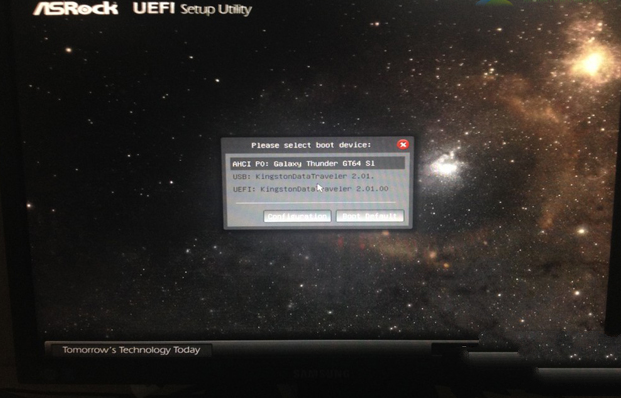
华擎主板bios设置图文教程图2
启动选项
大家看下图,将光标移动选择到的地方显示“USB:KingstonDataTraveler 2.01.”(小编写这篇教程的时候使用的是金士顿u盘)所以,当我们按下快速热键F11的时候显示出来的选项中就包含有小编用制作好启动盘的u盘。
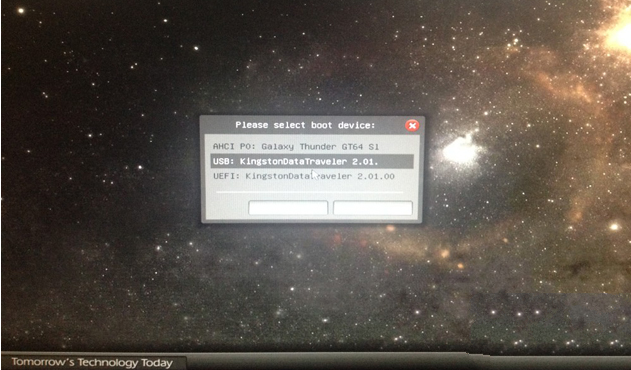
华擎主板bios设置图文教程图3
启动选项
选择好以后只需要按下回车键“Enter”即可进入系统之家主界面!如下图所示:

华擎主板bios设置图文教程图4
综上所述,华擎主板bios设置图文教程到这里就全部结束了,相信大家通过上面的华擎主板bios设置图文教程对华擎主板bios设置都有一定的了解了吧,其实关于华擎主板bios设置还是非常简单的,小编就非常的希望大家可以认真的学习起来。
猜您喜欢
- 电脑硬盘坏了怎么办?2020/12/05
- 【装机吧U盘装系统】原版XP系统安装教..2013/03/25
- 抖音合拍没有显示麦克风怎么解决..2021/03/01
- 电脑无法开机如何解决2020/06/10
- 教你华为升级鸿蒙系统怎么申请..2021/06/26
- 苹果手机怎么连接电脑2020/07/05
相关推荐
- 教你电脑开不了机如何从BIOS进去Windo.. 2021-05-20
- 电脑主机启动不了怎么办 2020-07-03
- 笔记本电脑质量十大排名是哪些.. 2021-05-14
- 教大家电脑时间不对怎么调整.. 2021-04-24
- 按f8键也进不了安全模式的解决方法.. 2021-06-15
- 华为荣耀手机发热是怎么回事.. 2020-07-23



